本文时间2017年12月7日,比较新,大家可以直接参考。有问题直接评论
我根据菜鸟教程通过yum install docker安装了docker,由于测试发现奇慢无比,所以就安装了阿里云的加速,随后也尝试了DaoCloud的镜像。
配置成功后一直报错

我尝试了各种原因,发现都不靠谱。因为阿里这样的公司是不会漏掉什么关键配置的。那么原因在哪里呢?就是安装过程不是标准做法,漏掉了某些配置。我才是可能配置数据仓库的问题。所以现在我更分一份最新的安装手册。大家可以重现安装一下Docker问题就解决了。
要求Centos7以上
清除老版本
$ sudo yum remove docker
docker-common
docker-selinux
docker-engine
设定数据仓库配置
$ sudo yum install -y yum-utils
device-mapper-persistent-data
lvm2
$ sudo yum-config-manager
--add-repo
https://download.docker.com/linux/centos/docker-ce.repo
安装Docker-ce
$ sudo yum install docker-ce
开启服务并验证
$ sudo systemctl start docker $ sudo docker run hello-world
如果hello-world正常运行则表示安装成功,只要是Centos7.0网络链接正常,就傻瓜式copy即可。
接下来简单减少如何配置镜像加速器,亲测效果刚刚的。
1. 首先需要有阿里云账号,没有就注册阿里云开发账号:
2. 进入加速器页面:
https://cr.console.aliyun.com/#/accelerator
进去之后会看到如下代码,由于每个人的实际代码稍有差别,所以大家傻瓜式copy自己页面下的代码即可。
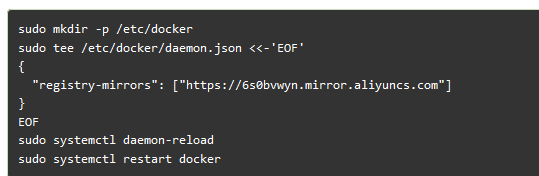
测试一下效果,发现一分钟就跑完了。之前跑了快一个小时。
[root@localhost docker]# docker run ubuntu:15.10 /bin/echo "Hello world" Unable to find image 'ubuntu:15.10' locally 15.10: Pulling from library/ubuntu 7dcf5a444392: Pull complete 759aa75f3cee: Pull complete 3fa871dc8a2b: Pull complete 224c42ae46e7: Pull complete Digest: sha256:02521a2d079595241c6793b2044f02eecf294034f31d6e235ac4b2b54ffc41f3 Status: Downloaded newer image for ubuntu:15.10 Hello world